
مقطع الإعدادات يسمح لك بتهيئة خيارات نسختك المنصبة من نظام المجلات المفتوحة لتلبي متطلبات عملك بالشكل الأمثل.
يمكنك العثور على الإعدادات في لوحة القائمة اليمنى عندما تسجل دخولك إلى الموقع بصلاحيات رئيس تحرير المجلة أو مدير تحريرها.
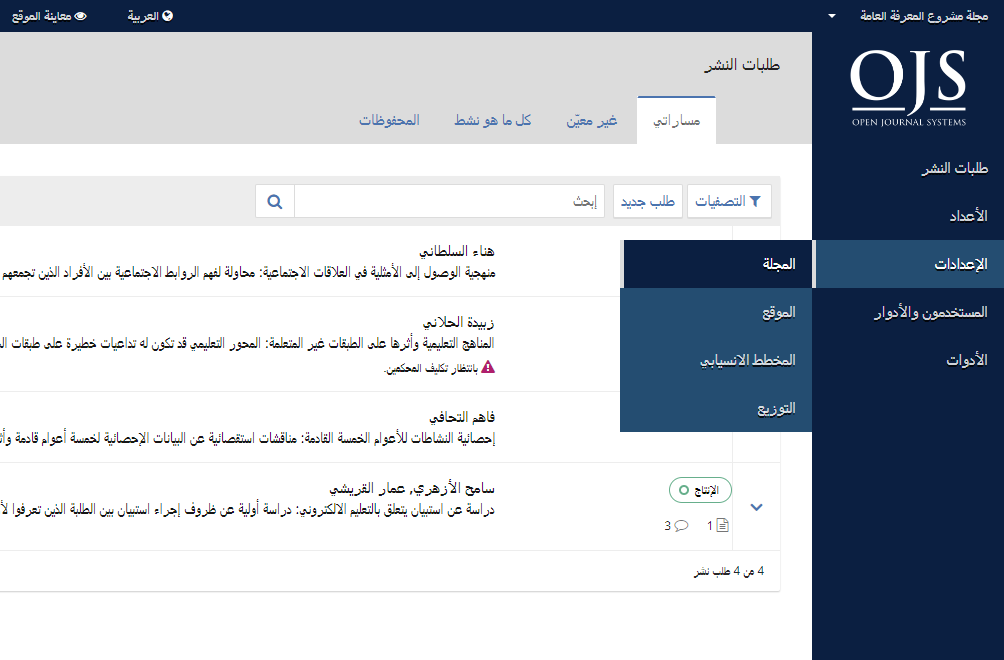
هي تتضمن: إعدادات المجلة, إعدادات الموقع, إعدادات المخطط الانسيابي، وإعدادات التوزيع، وجميعها ستتم تغطيتها في هذا الفصل.
صفحة إعدادات المجلة تتضمن تفاصيل عن المجلة.
إستعمل علامات التبويب للتنقل إلى المقاطع المختلفة من إعدادات المجلة: طاقم المجلة، عنوان الاتصال، الأقسام.
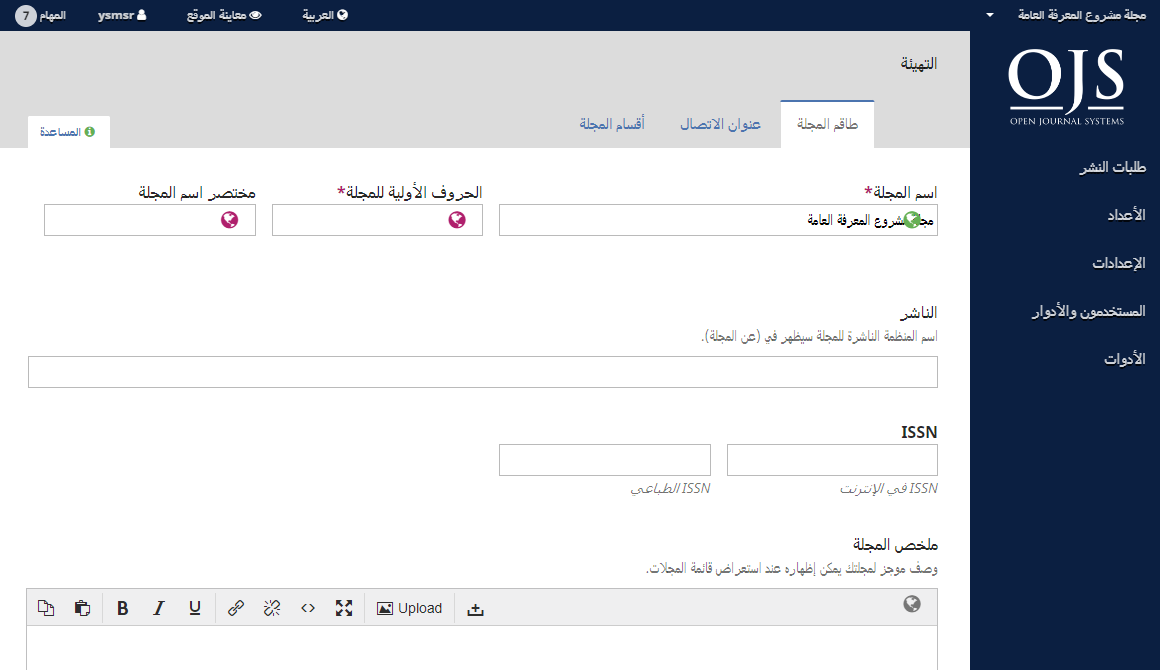
اسم المجلة هو اسم مجلتك. مثلاً، مجلة الوثائق التأريخية لتطور الحضارة.
الحروف الأولى هي الحروف الأولى من اسم مجلتك. مثلاً، JSD.
مختصر المجلة هو اختصار لاسم مجلتك. مثلاً، وث تط حض.
الناشر اسم المنظمة التي تصدر مجلتك.
ISSN (الرقم التسلسلي القياسي العالمي International Standard Serial Number) هو رقم من ثمان مراتب يهدف إلى تعريف المجلات عبر العالم. إنه يدار من قبل شبكة ممتدة عبر العالم من مراكز وطنية ينسق أعمالها مركز عالمي موجود في باريس، ومدعوم من قبل اليونسكو والحكومة الفرنسية. يمكن الحصول على هذا الرقم لمجلتك عبر موقع ISSN. يمكن إجراء ذلك في أي وقت خلال تشغيل المجلة.
عادة ما يكون للمجلات العاملة بنظام المجلات المفتوحة المعرف الرقمي online ISSN، غير أن بعضها قد ينشر بصورة طباعية أيضاً، مما يتطلب الحصول على رقمISSN آخر.
موجز المجلة هو وصف موجز لمجلتك. إذا كنت تعمل ضمن تنصيب لنظام المجلات المفتوحة يضم عدة مجلات، فهذا الوصف سيظهر عند إدراج مجلتك في الموقع ضمن قائمة المجلات المستضافة فيه.
هيئة التحرير تسمح لك بإضافة أسماء فريق التحرير أو أي آخرين تريد ذكرهم. هذا سيظهر على الموقع ضمن باب عن في فقرة هيئة التحرير.
عن المجلة هو موضع إضافة أي معلومات عن مجلتك من شأنها أن تكون مفيدة للقراء، المؤلفين، أو المحكمين.
قد يشمل ذلك سياسة الوصول إلى المحتوى، مجال تركيز عمل المجلة واهتماماتها، متعلقات الحقوق الفكرية، الإفصاح عن الجهات الراعية لها، سيرة المجلة، بيان الخصوصية، وفيما لو كانت منضمة إلى أنظمة LOCKSS أو CLOCKSS لحفظ محتوياتها.
أنقر زر حفظ لحفظ خياراتك.
إستعمل هذا المقطع لإضافة عناوين الاتصال بمجلتك.
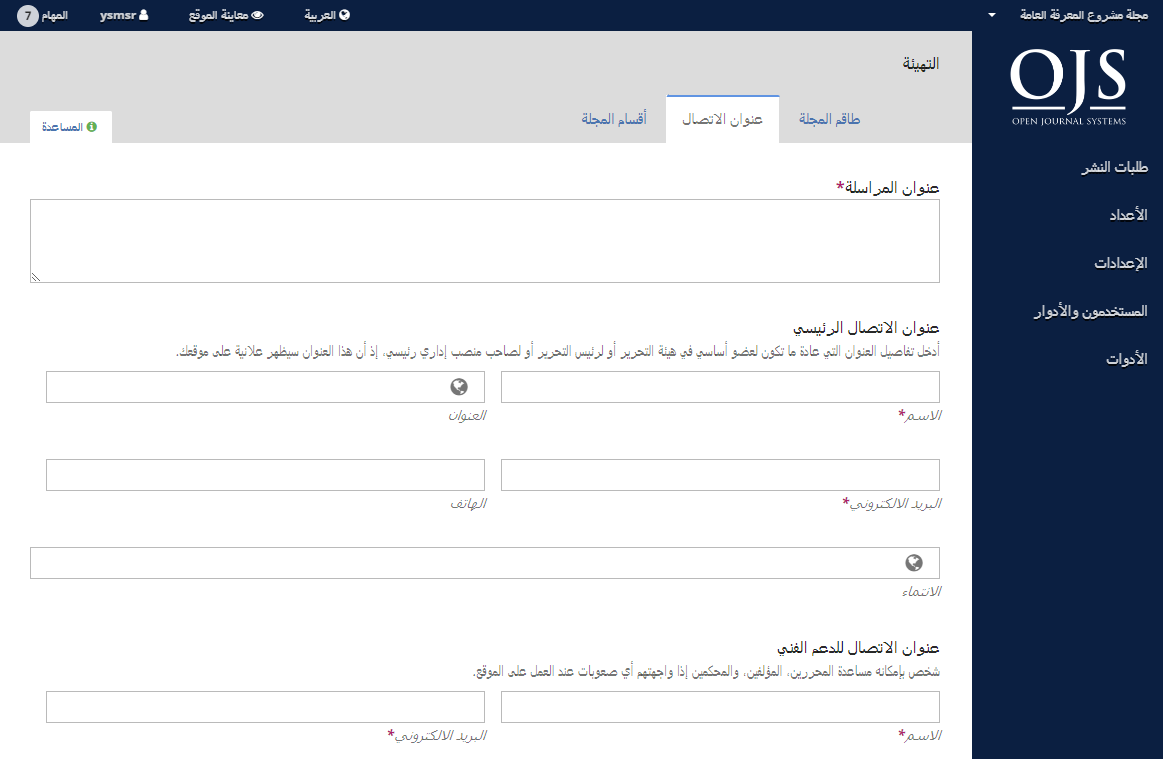
عنوان المراسلة: أضف عنوان صندوق البريد الرسمي لمجلتك هنا. هذا سيظهر على صفحة المراسلة مع مجلتك.
عنوان الاتصال الرئيسي: أضف معلومات الاتصال الخاصة بالمسؤول الرئيسي في المجلة هنا.
عنوان اتصال الدعم الفني: أضف معلومات الاتصال بالشخص المعني عن الدعم الفني في مجلتك هنا. هذه المعلومة ستظهر على صفحة المراسلة مع مجلتك فضلاً عن مواضع أخرى ضمن مجريات العمل من أجل تقديم الدعم إلى المستخدمين.
أنقر زر حفظ لحفظ تعديلاتك.
إستعمل هذه الصفحة لتحديد الأقسام المختلفة في مجلتك. مثلاً، المقالات، للمحررين، المراجعات، التعليقات، إلخ.
كل ما موجود عندك من أقسام سيظهر هنا. نظام المجلات المفتوحة يتطلب وجود قسم واحد على الأقل، لذلك سينشئ قسم “المقالات” إفتراضياً.
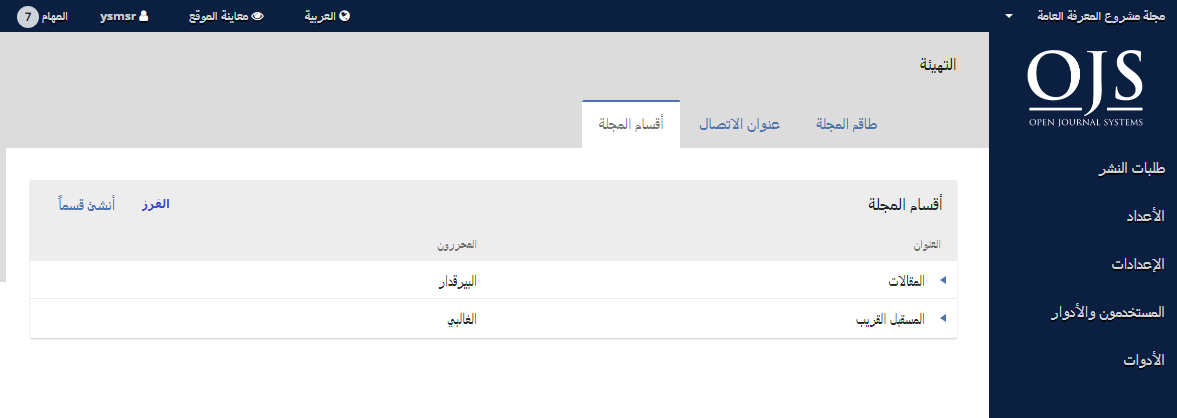
يمكنك تعديل الأقسام عبر النقر على السهم الأزرق المحاذي لاسم القسم. هذا سيظهر خيارات تسمح بتعديل القسم أو حذفه.
عند اختيار رابط التعديل، ستُفتح نافذة تتضمن خيارات تهيئة مختلفة.
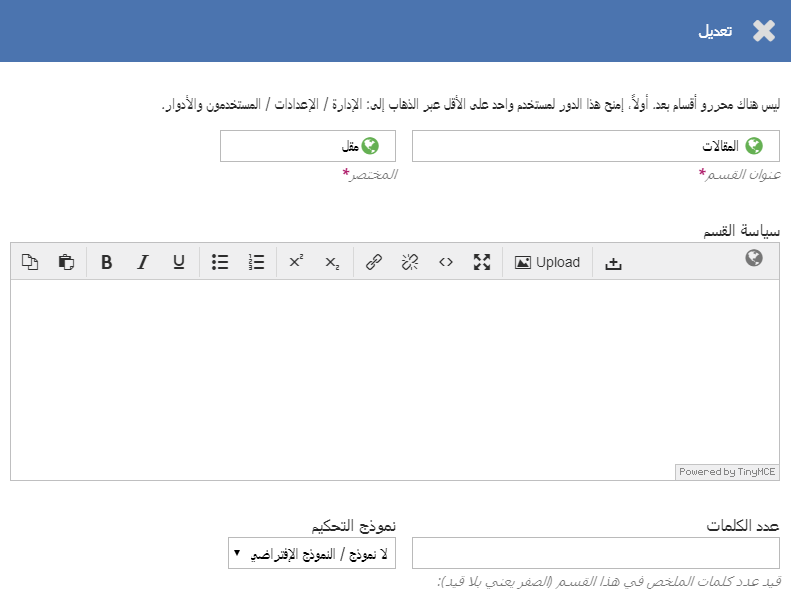
من هنا، يمكنك تغيير اسم القسم أو مختصره.
سياسة القسم: إستعمل هذا الحقل لإضافة تفاصيل هامة عن متطلبات التقديم إلى هذا القسم، منهجية التحكيم المناظر فيه، وغيرها مما قد تجده مهماً.
عدد الكلمات: إستعمله لتحديد عدد كلمات الملخصات للأعمال المقدمة إلى هذا القسم.
نموذج التحكيم: يمكنك تحديد نماذج تحكيم معينة لكل قسم. تعلم المزيد عن نماذج التحكيم هنا.
الفهرسة: كل قسم يمكن أن تكون له إعدادات فهرسة مختلفة. على سبيل المثال، القسم المخصص لأعضاء هيئة التحرير لن يخضع للتحكيم المناظر بطبيعة الحال.
عرّف الفقرات المنشورة في هذا القسم على أنها: هذا مستعمل من قبل بعض أنظمة الفهرسة. لاحظ أن هذا الحقل ليس حقلاً إجبارياً.
أنقر زر حفظ لحفظ تعديلاتك والعودة إلى صفحة الأقسام.
من صفحة الأقسام، إختر رابط إنشاء قسم لفتح نافذة فارغة مماثلة للنافذة المستعملة لتعديل القسم والموصوفة أعلاه.
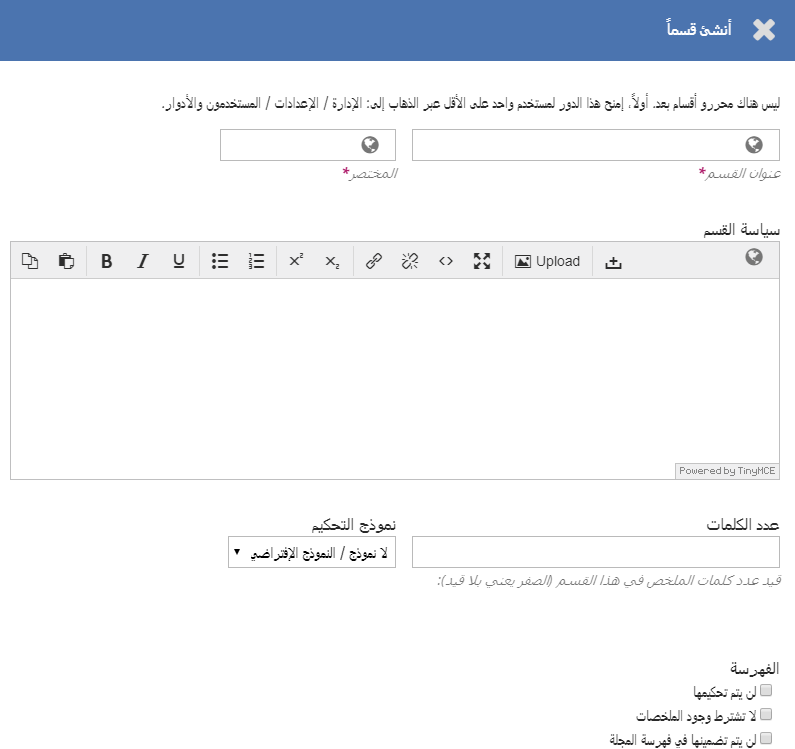
إملأ التفاصيل ثم انقر زر حفظ لتسجيل المعلومات.
عندما يكون عندك أكثر من قسم، ستشاهد رابط الفرز. إستعمله للتحكم في الترتيب الذي تريد أن تظهر به الأقسام على موقع مجلتك.
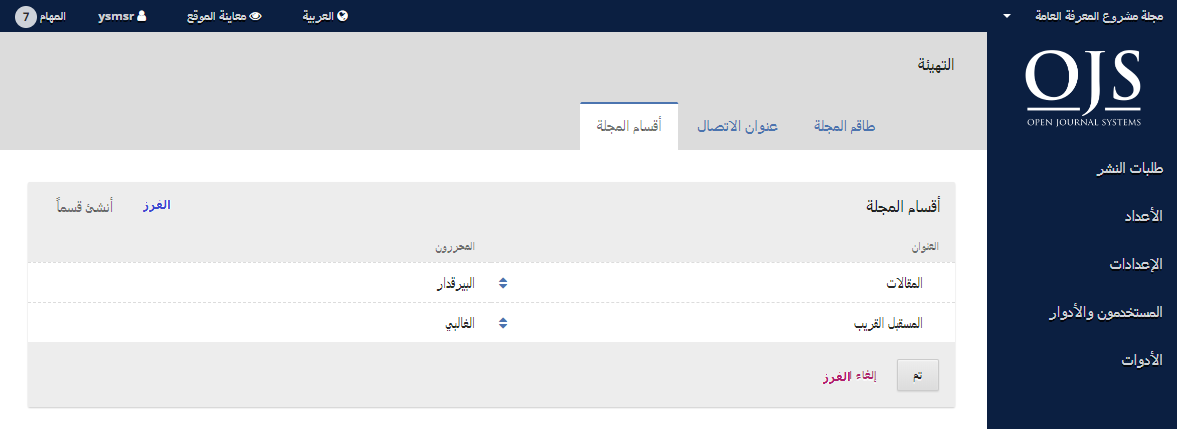
أنقر زر الحفظ عندما تنتهي من الإدخال.
إن إعدادات الموقع تتيح لك تعريف الكيفية التي تريد بها لمجلتك الظهور والعمل. إنها تتضمن علامات تبويب للمظهر، المعلومات، الحفظ، اللغات، الإضافات، الإعلانات، وقوائم التنقل.
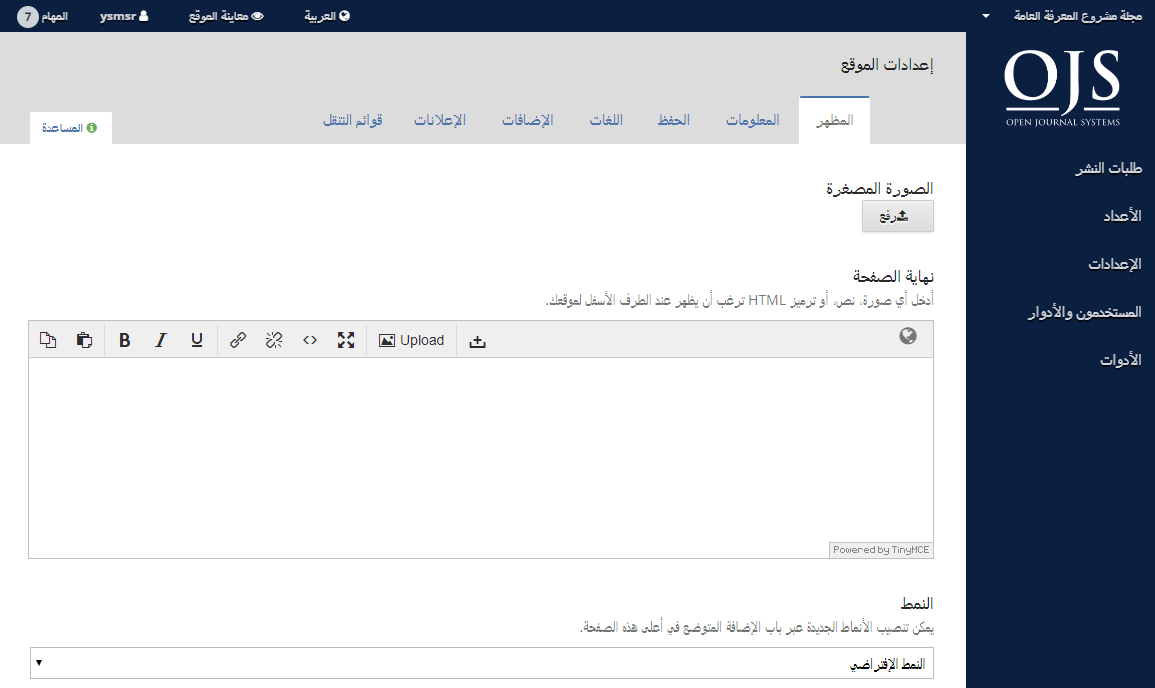
الشعار: إستعمله لرفع صورة شعار المجلة إلى الجانب العلوي الأيمن من واجهة القارئ.
تذييل الصفحة: هذا يسمح لك بوضع نص معين أسفل كل صفحة من صفحات موقعك.
النمط: يحدد التصميم العام أو التخطيط الذي سيظهر به الموقع. إنه يسمح لك بتمكين ما تشاء من الأنماط وتجربتها دون تغيير محتوى الموقع أو إعداداته الأخرى.
أولاً، تأكد من كون كل الأنماط المتاحة ممكنة في موقعك.
بإمكانك التحري عن وجود المزيد من الأنماط في معرض الإضافات، ومن ثم تنصيبها وتمكينها.
الآن وقد صارت لديك كل الأنماط المتاحة، عليك العودة إلى تبويب المظهر لتجربة نمط آخر… وهكذا.
إذا أرد إجراء تعديلات طفيفة على تصميم موقعك وتخطيطه، يمكنك رفع ملف أنماط.
إذا كنت ترغب بإجراء المزيد من التعديلات الهامة على التصميم، أو إعطاء موقعك شكلاً فريداً بالكامل، يمكنك تطوير النمط الخاص بك أو حتى النمط الفرعي. تجد تعليمات مفصلة عن ذلك في دليل أنماط مشروع المعرفة العامة.
أنماط الطباعة: بشكل سريع، إختر نوع الخط لمجلتك.
اللون: بشكل سريع، يغير لك لون رأس صفحة مجلتك.
ملف أنماط المجلة: إستعمله لرفع ملف أنماط فريد لمجلتك.
إدارة الشريط الجانبي: هذا يسمح لك بتحريك الكتل المختلفة وإضافة/إزالة أي منها، تلك الكتل ستظهر على الشريط الجانبي لواجهة القارئ.
صورة الصفحة الرئيسية: عند رفع صورة هنا، ستظهر على الصفحة الرئيسية لمجلتك.
الرمز المفضل للمجلة: أضف الإيقونة المفضلة لتظهر على شريط العنوان في المستعرض الذي يستعمله زائر الموقع.
المحتوى الإضافي: أي نص تدخله هنا سيظهر على صفحتك الرئيسية.
القوائم: حدد عدد فقرات القوائم (على سبيل المثال، طلبات التقديم، المستخدمون، أو مهام التحرير) التي تظهر ضمن أي قائمة، وما تليها من فقرات ستظهر ضمن تكملة القائمة في الصفحة التالية. أيضاً، تحدد عدد الروابط التي ستظهر للصفحات التالية من القائمة.
مصغر المجلة: إرفع صورة شعار صغير أو صورة تمثل المجلة ليتم استعمالها ضمن قائمة المجلات المستضافة في هذا التنصيب من نظام المجلات المفتوحة. هذا سيظهر فقط إذا كانت لديك أكثر من مجلة مستضافة في الموقع.
أنقر حفظ لتسجيل تعديلاتك.
إستعمل هذه الحقول لتعديل النص المخصص للقراء، المؤلفين، أو أمناء المكتبات ضمن الصفحات المخصصة لكل منهم على موقع المجلة.
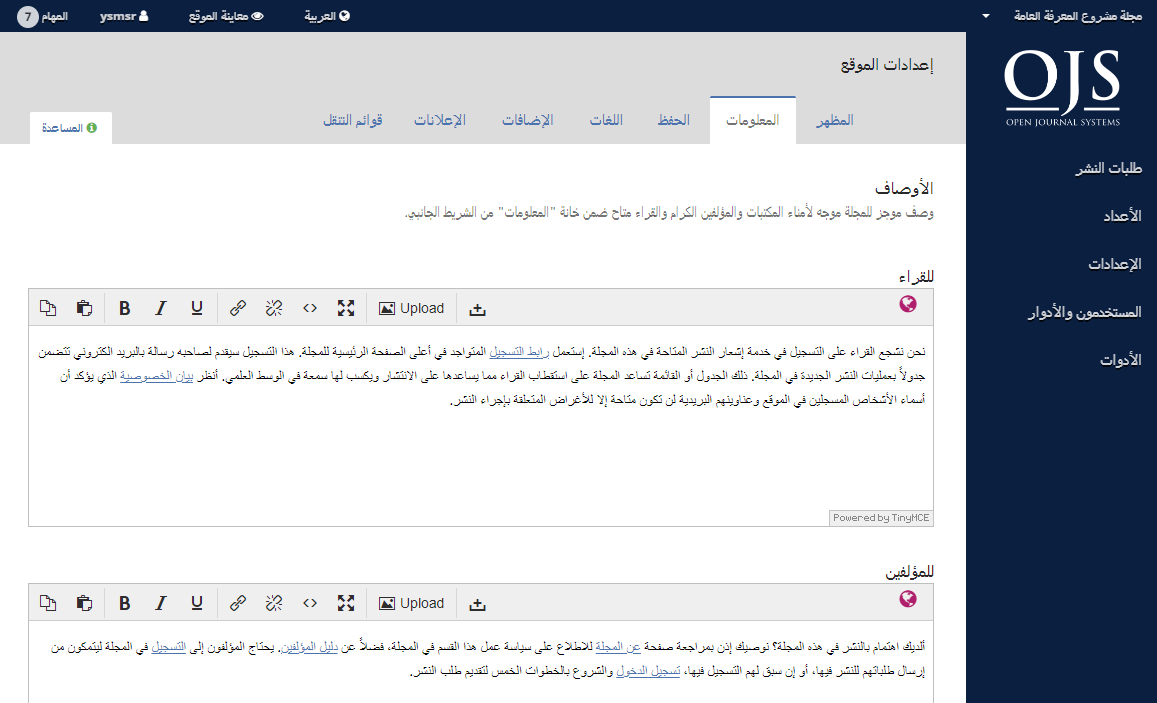
تذكر النقر على حفظ لتسجيل تعديلاتك.
إذا كنت عضواً ضمن شبكة LOCKSS أو CLOCKSS، إستعمل هذه الصفحة لتفعيل مجلتك في تلك المستوعبات.
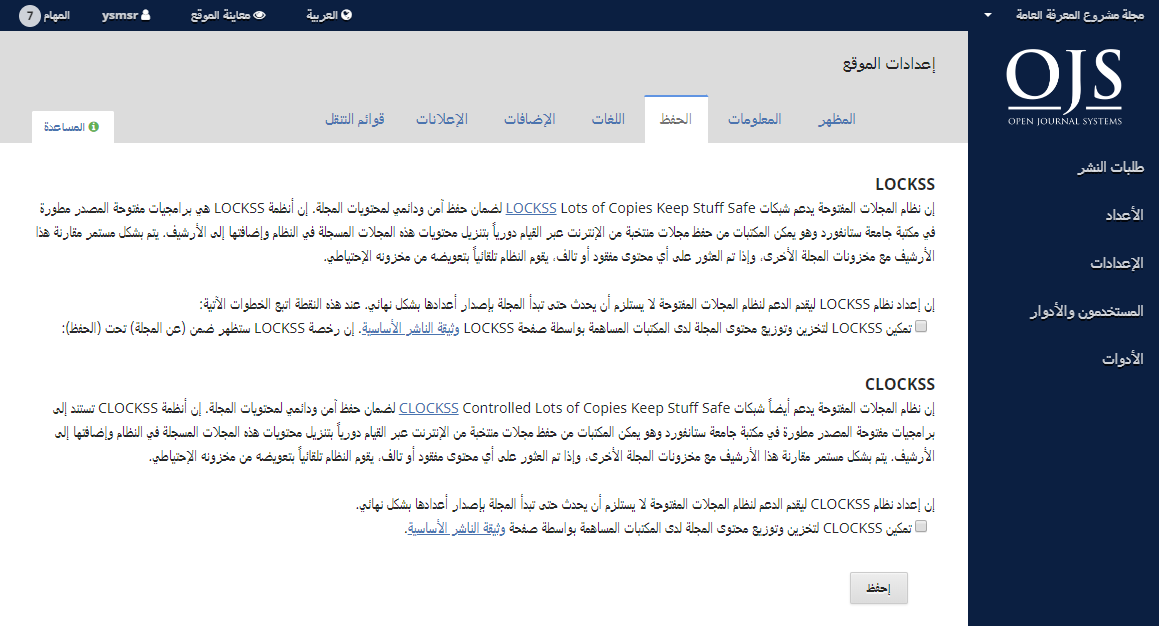
إستعمل هذه الصفحة لتهيئة اللغات المستعملة من قبل مجلتك على موقعها.

اللغة الأولية: لا بد من ضبط لغة واحدة بمثابة اللغة الرئيسية.
واجهة المستخدم: هذا سيمكن كل اللغات المعنية من الظهور على واجهة المستخدم.
طلبات التقديم: هذا سيمكن كل اللغات المعنية من أن تكون لغة التقديم التي يختارها المؤلف.
النماذج: هذا سيمكن كل اللغات المعنية من أن تظهر بها النماذج التي يجري إملاؤها على الإنترنت.
إذا كانت اللغة التي تريدها غير متوفرة في هذه الصفحة، إتصل بالمشرف على الموقع ليضيفها لك. أنظر الإشراف على الموقع لمزيد من التفاصيل ضمن الفصل 4.
إستعمل هذه الصفحة لمعاينة كل الإضافات المنصبة وإيجاد المزيد منها.
كل الإضافات المدرجة هنا متوفرة في التنصيب الحالي من نظام المجلات المفتوحة. إستعمل التأشيرة لتمكينها.

ستلاحظ أن بعض الإضافات مطلوبة من قبل النظام ولا يمكن تعطيلها.
معرض الإضافات يتيح الوصول إلى إضافات مطورة خارج النظام، وهي قد لا تكون ضمن حزمته الأساسية، ولكنها متاحة للتنزيل والتفعيل. يمكن للمشرف على الموقع لوحده تنصيب الإضافات.
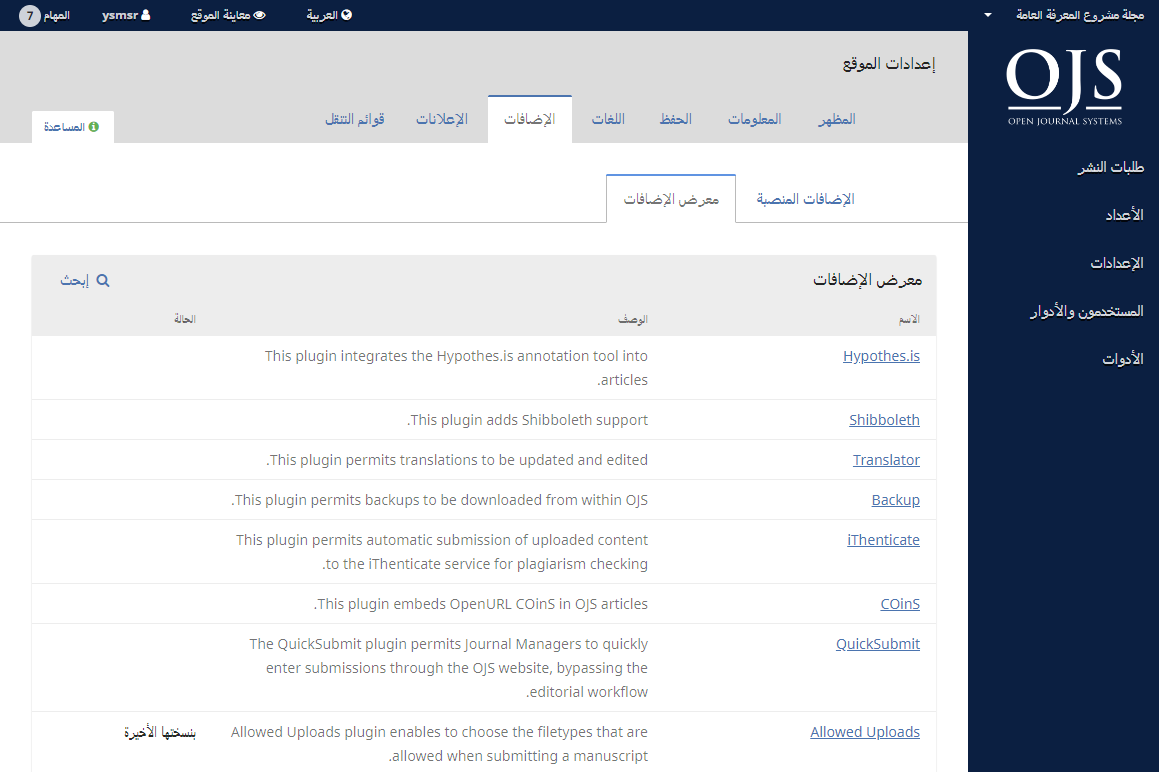
اختيار عنوان الإضافة سيقدم المزيد من التفاصيل عنها، بضمنها المؤلف، الحالة، الوصف، والتوافقية.
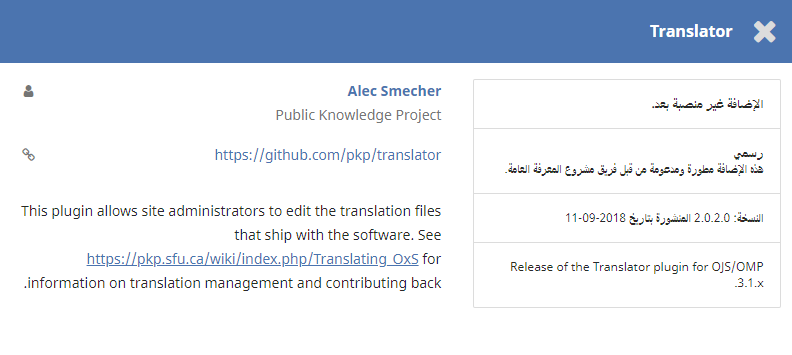
هذا المقطع يسمح لك بإنشاء وعرض الأخبار والإعلانات على موقع المجلة.

الإعلانات: لضبط كيفية ظهور الإعلانات على موقع مجلتك.
أنواع الإعلانات: يمكنك إنشاء أنواع متعددة من الإعلانات (مثل، الأخبار، تنبيهات صدور العدد الجديد، إلخ.). إستعمل رابط أضف نوعية إعلان لإنشائها.
الإعلانات: إستعمل رابط إضافة إعلان لإنشاء إعلان جديد ليظهر على صفحة الإعلانات.
هذا المقطع يسمح لك بإعداد قوائم التنقل، وإضافة المزيد من الروابط إليها.
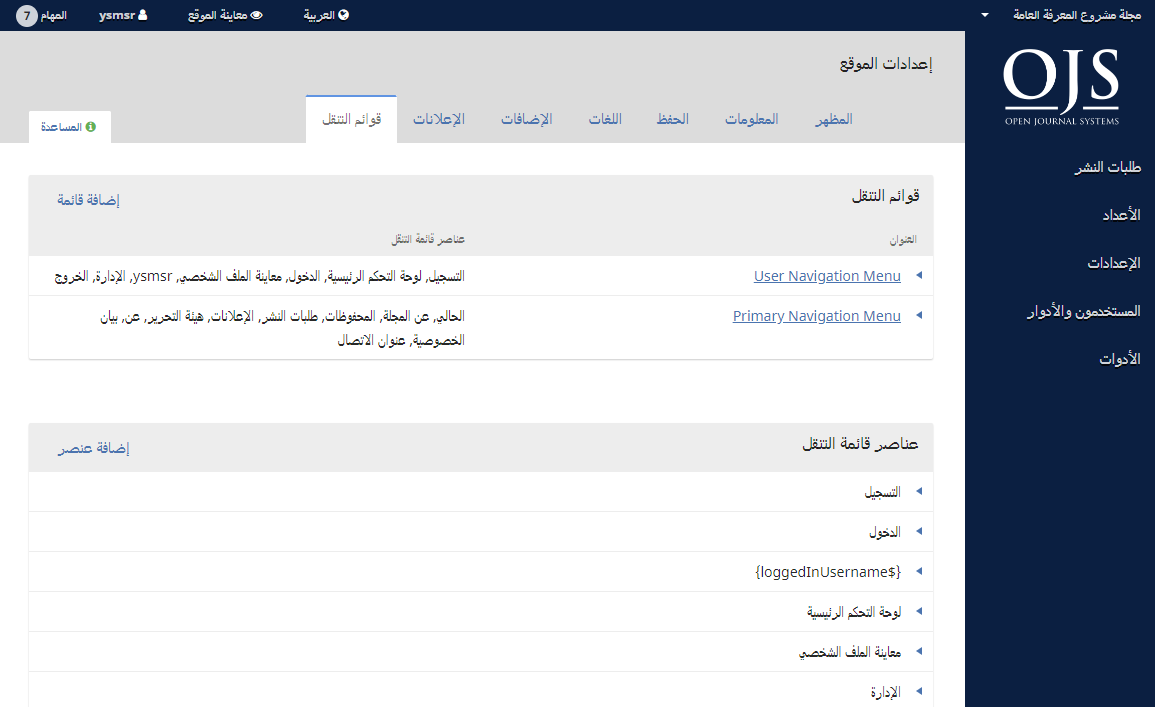
قوائم التنقل: إعداد قوائم المستخدم (والتي تضم اللغة، معاينة الموقع، واسم المستخدم) أو القائمة الرئيسية (على الصفحة الرئيسية للمجلة، وتضم الحالي، المحفوظات، عن، إلخ.).
عناصر قائمة التنقل: هذه عبارة عن روابط معدة لتظهر على أي من القائمتين أعلاه. إذا أردت وضع رابط إلى قائمة التنقل الرئيسية (مثلاً، “مجتمعنا”)، أضفها هنا مستعملاً رابط إضافة عنصر.
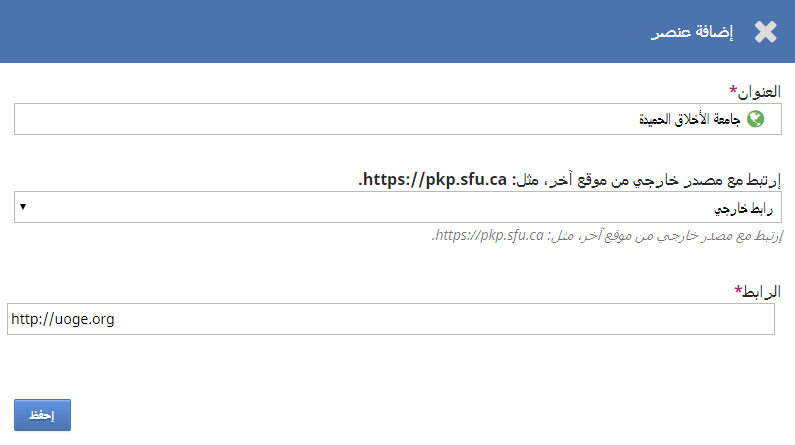
ستظهر الآن مع عناصر قائمة التنقل. بعدها، إذهب إلى قائمة التنقل المعنية (ولتكن الرئيسية)، إستعمل السهم الأزرق لكشف الخيارات، واختر التعديل. الآن يمكنك سحبها من العناصر غير المستعملة وإفلاتها ضمن العناصر المستعملة وبالموضع الذي ترغب به.

أنقر حفظ لتسجيل التعديلات.
إعدادات المخطط الانسيابي تسمح لك بإعداد الأجزاء المختلفة لمجريات أعمال التحرير في المجلة. تبويباتها تتضمن، المكونات، التقديمات، التحكيم، المكتبة الناشرة، والرسائل المحضرة.
عندما يقوم المؤلف بتقديم طلب نشر، يمكنه رفع عدة ملفات. عادة، واحد منها يمثل النص الرئيسي، وغيرها قد يضم توثيق المقابلات، جداول البيانات، الصور، إلخ. كل من هذه الملفات هو مكون من مكونات طلب التقديم. المكونات المتاحة للمؤلف ليختار منها عند تقديم طلبه مدرجة هنا.
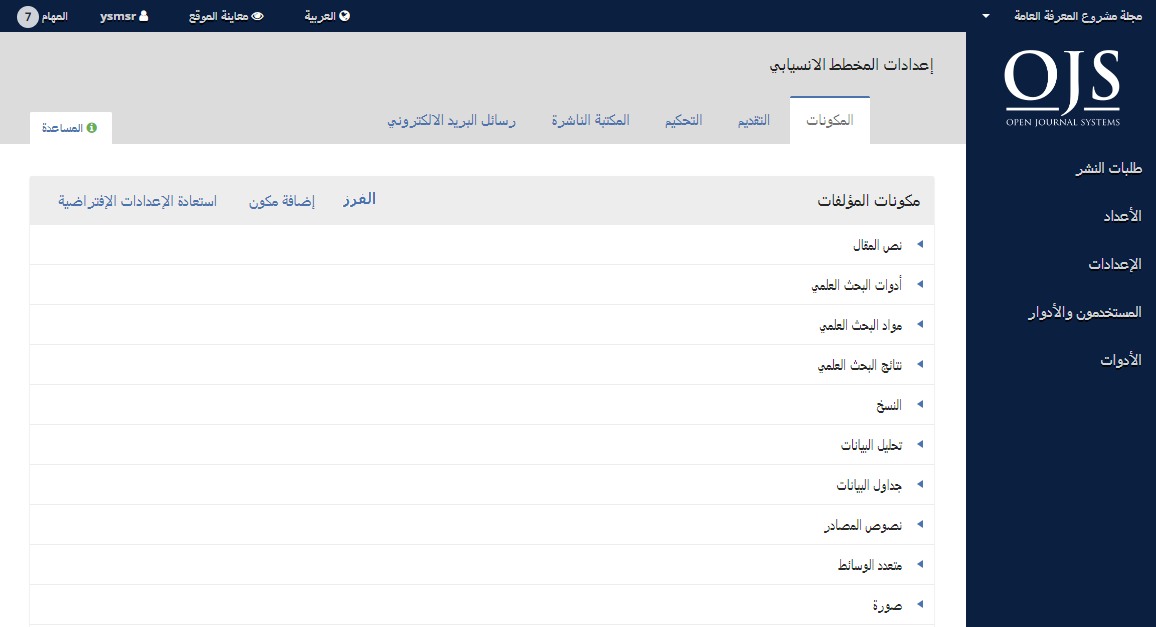
باستعمال الروابط المتاحة، يمكنك تعديل ترتيب هذه المكونات (كيفية عرضها أمام المؤلف)، أضف مكون (إذا كان هناك مكون غير مدرج ضمن القائمة وتريد إتاحته للمؤلف - مثلاً، فلم)، أو استعادة القائمة الافتراضية (إذا قام أحدهم بإجراء العديد من التعديلات وتريد إرجاع الأمور إلى ما كانت عليه).
يمكنك أيضاً تعديل أي مكون عبر اختيار السهم الأزرق المحاذي لاسمه. هذا سيكشف رابطي التعديل والحذف.

الاسم: هذه تسمية المكون كما ستظهر للمؤلف.
الخيارات: إختر كيف ستتم معاملة الملفات المعرفة بهذا المكون وعرضها. أي شيء ستجعله ملفاً مستقلاً لن يتم نشره.
التجميع حسب نوع الملف: حدد فيما لو أن هذا المكون مرتبط بمستند طلب التقديم، عمل فني، أو ملفاً تكميلياً.
إستعمل هذا المقطع لإعداد عملية التقديم.
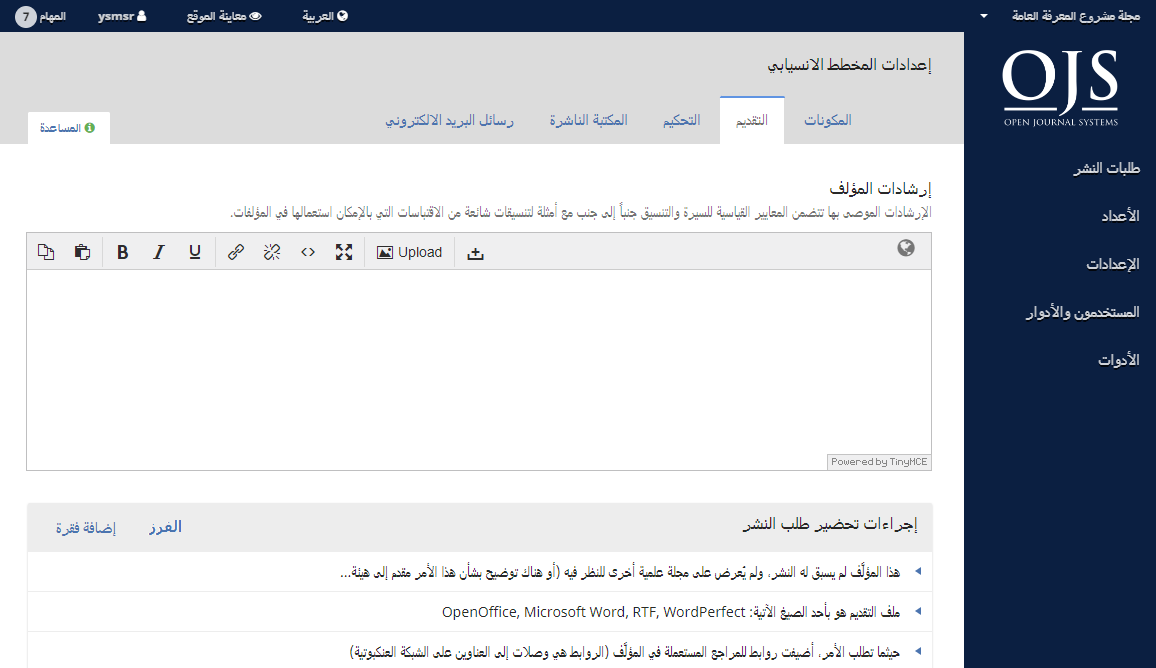
إرشادات المؤلف: إستعمل هذا الحقل لإضافة إرشادات للمؤلفين. هذه المعلومات سيتم عرضها على موقع المجلة.
قائمة متطلبات التقديم: على المؤلفين التأشير تباعاً على هذه الفقرات للإعراب عن موافقتهم على كل منها. إستعمل رابط الفرز لتغيير ترتيب الفقرات، إستعمل رابط إضافة فقرة لإنشاء فقرة جديدة، واستعمل السهم الأزرق المحاذي للفقرة من أجل تعديلها.

إشعار تقديم المؤلف: أضف عنوان بريد الكتروني هنا ليرسل له النظام تلقائياً رسالة كلما تم تقديم طلب نشر جديد.
البيانات الوصفية لطلب التقديم: هذا المقطع يسمح لك بتحديد حقول البيانات الوصفية التي تريد استعمالها في مجلتك.
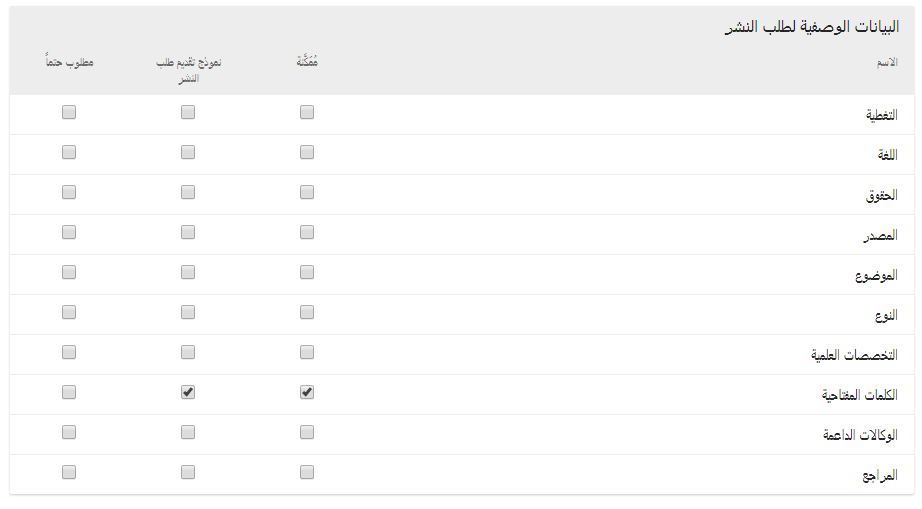
كل إدخال هو نوع معلومة وصفية مختلف، وسيكون متاحاً لكل مقالة في مجلتك.
بعض المجلات قد ترغب بتفعيلها جميعاً، لكن العديد منها قد يرغب بإبقاء الأمور على أبسط صورة والاكتفاء بالكلمات المفتاحية.
إذا اخترت ممكنة، فإن هذا الحقل سيكون متوفراً لكل المؤلفات ضمن المجلة.
إذا اخترت نموذج التقديم، فإن هذا الحقل سيكون متاحاً أيضاً إلى المؤلفين لتعبئته عند تقديم طلباتهم.
تذكر أن تنقر على زر حفظ لتسجيل تعديلاتك في هذه الصفحة.
بيان الخصوصية: النص الافتراضي لبيان الخصوصية يمكن تعديله إذا أردت.
هذا التبويب يسمح لك بإعداد عملية التحكيم في مجلتك.

فترة استيجاب التحكيم: تشير إلى الفترة المتاحة للمحكم ليقرر فيما لو أنه سيوافق على إجراء التحكيم أم لا، وكم هي الفترة المتاحة له لإرجاع توصياته بشأن طلب التقديم.
رسائل التذكيرالآلية: تهيئة رسائل البريد الالكتروني الآلية التي سيرسلها النظام إلى المحكمين المتأخرين. لاحظ أن على المشرف توفير بعض الإعدادات في النظام قبل استعمال هذه الميزة. أنظر إرشادات المشرف للمزيد من المعلومات.
نماذج التحكيم: نماذج التحكيم تتضمن مجموعة من الأسئلة الموجهة إلى المحكمين ليجيبوا عليها. هذا من شأنه أن يجعل استجابتهم أكثر تركيزاً ودقة بالنسبة لك.
إنشاء نموذج تحكيم: إستعمل هذا الرابط لإنشاء نموذج تحكيم جديد.
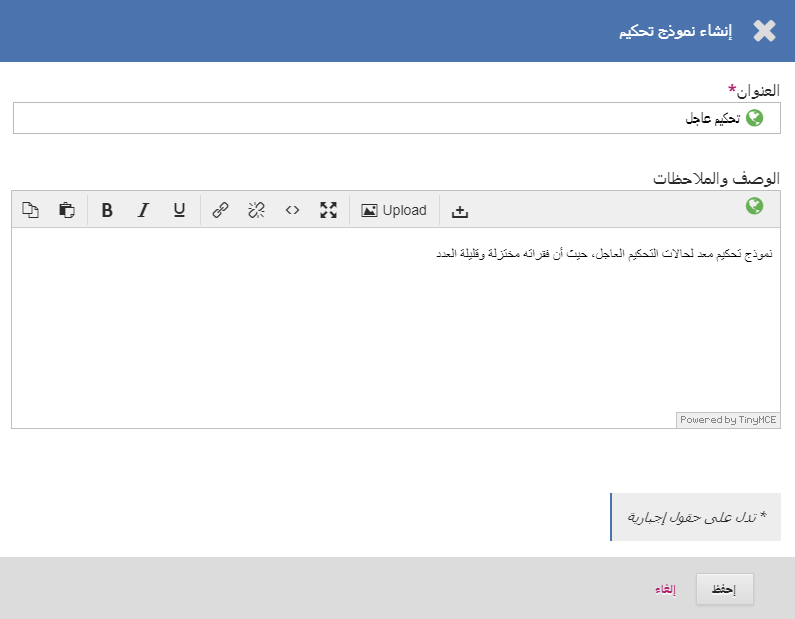
حقل الوصف والملاحظات يوفر معلومات عن النموذج وظروف استعماله من قبل رؤساء التحرير والمحررين. هذا النص لا يتم تضمينه وعرضه مع النموذج عندما يشاهده المحكمون في الموقع. بإمكانك وضع إرشادتك إلى المحكمين ضمن باب دليل التحكيم (أدناه).
عوداً إلى صفحة نموذج التحكيم، إختر السهم الأزرق المحاذي لاسم النموذج لكشف رابط التعديل.

إختر تعديل النموذج ثم أكمله.
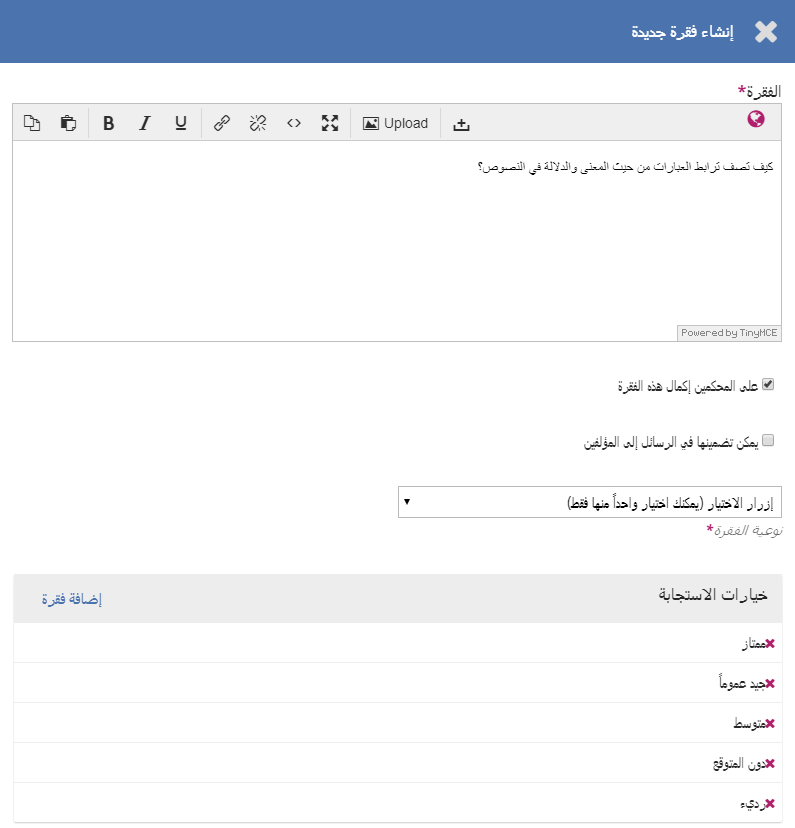
الفقرات هي أسئلة النموذج.
بإمكانك أن تختار فيما لو كان السؤال إجبارياً، كما لك أن تختار جعل إجابته متاحة للمؤلف.
بعدها عليك تحديد نوع الإجابة، من عدة خيارات:
خيارات الإجابة هي الإختيارات التي تجعلها متاحة لخانات التأشير، أزرار الاختيار، أو القوائم المنسدلة. إليك مثالاً جيداً على إجابة من نوع أزرار الاختيار Likert scale، حيث على المحكم أن يختار واحداً فقط من الخيارات المتاحة: جيد، متوسط، رديء.
تذكر النقر على زر حفظ لتسجيل تعديلاتك.
إستعمل التبويب معاينة لاختبار النموذج.

بمجرد إرسال النموذج إلى محكم، لن يكون بإمكانك التعديل عليه لأن ذلك من شأنه تغيير متعلقات التحكيم التي استعملت ذلك النموذج. إذا أردت القيام بتعديلات على النموذج، عليك إنشاء نسخة منه ثم إجراء التعديلات على تلك النسخة وإطلاقها بعد ذلك بمثابة نموذج التحكيم الجديد.
التحكيم السري: ضع تأشيرة هنا ليتم عرض رابط إلى الإرشادات المتعلقة بضمان التحكيم السري عبر رفع البيانات الشخصية من الملفات المتداولة خلال عملية التحكيم.

المصالح المتضاربة: أضف سياستك عن الإفصاح عن المصالح المتضاربة هنا.
بيان المصالح المتضاربة للمحكم: أضف خانة تأشير موجهة إلى المحكم يعترف عبرها بإقراره ببيان المصالح المتضاربة.
دليل التحكيم زود محكميك بالمعايير التي عليهم اتباعها عند الحكم على مدى مناسبة طلبات التقديم للنشر في المجلة، والتي قد تتضمن دليلاً لمساعدتهم على إعداد توصيات جيدة وفعالة.
خيارات التحكيم: إختر فيما لو أن المجلة ستتبع سياسة التحكيم السري من جهتين، من جهة واحدة، أو التحكيم المفتوح.
صلاحية وصول المحكم: قم بتمكين الخيار الأول لتسمح للمحكم بالوصول إلى الملفات التي سيعمل عليها عبر نقرة واحدة، متجاوزاً الحاجة إلى تسجيل الدخول إلى الموقع. إستعمل هذا الخيار لأغراض الأمان، حيث لن يكون بإمكان المحرر تعديل عناوين البريد الالكتروني أو إضافة نسخ إضافية أو نسخ مخفية في رسالة التماس التحكيم المعنونة إلى المحكم.
تمكين الإختيار الثاني سيمنع المحكم من الوصول إلى ملفات طلب التقديم إلا بعد موافقته على إجرائه.
أنقر زر حفظ لتسجيل تعديلاتك.
إستعمل مكتبة الناشر لخزن الوثائق الهامة، مثل خطة تسويق مجلتك، لمشاركتها مع فريق التحرير.
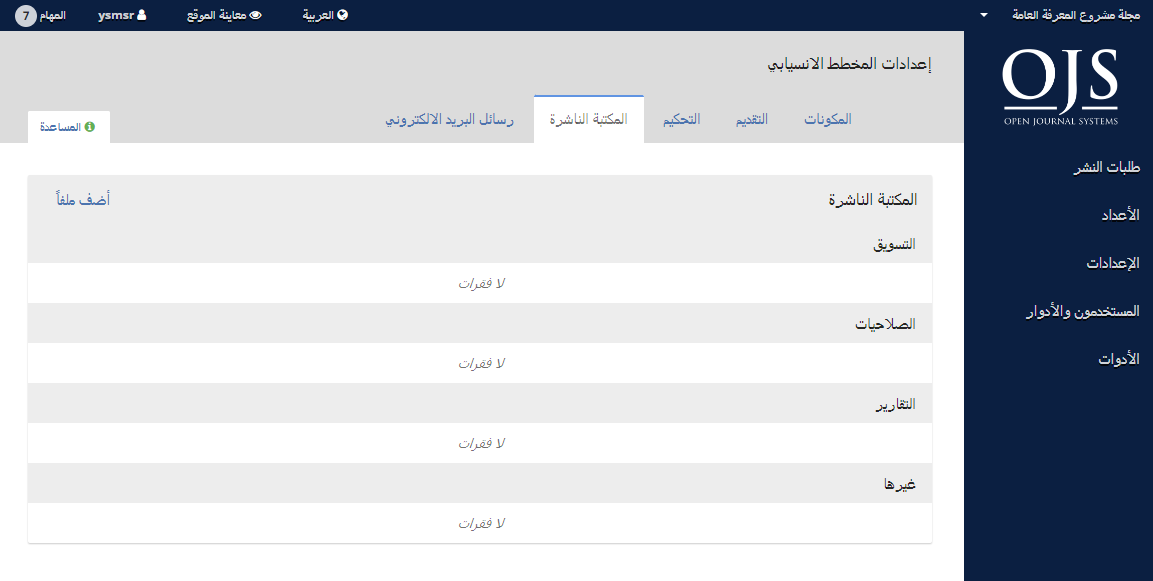
هذا المقطع يسمح لك بتهيئة الرسائل الالكترونية التي يرسلها النظام.

التوقيع: بيانات هذا الحقل ستتم إضافتها في تذييل الرسائل الالكترونية المرسلة من قبل النظام.
عنوان الارتداد: إشعار سيتم إرساله إلى هذا العنوان إذا ما حدث أي فشل في إيصال رسائل النظام، كما في حالة أن العنوان المستهدف لم يعد صحيحاً.
قوالب الرسائل المحضرة: الرسائل مسبقة التحضير هي جزء مهم من نظام المجلات المفتوحة. ستشاهدها كلها هنا، ويمكنك استعمال رابط التعديل (كما هو الحال دوماً، عبر اختيار السهم الأزرق المحاذي لاسم القالب) لإجراء أي تعديلات عليه. ليست كل هذه القوالب مستعملة في النسخة الثالثة من نظام المجلات المفتوحة. عند استعمال رابط “إضافة قالب رسالة”، ستتمكن من إنشاء قالب جديد ولكنه لن يكون متاحاً للاستعمال ضمن أي مرحلة من مراحل العمل.
هناك بعض الإعدادات المطلوبة من المشرف على الموقع لتمكين النظام من إرسال الرسائل تلقائياً. أنظر دليل المشرف للمزيد من المعلومات.
تركز إعدادات التوزيع على المساعدة في الترويج لمجلتك. التبويبات هنا تضم الفهرسة، الوصول، المدفوعات، والصلاحيات.
هذا المقطع يساعدك على تحسين الأمثلية مع محركات البحث.
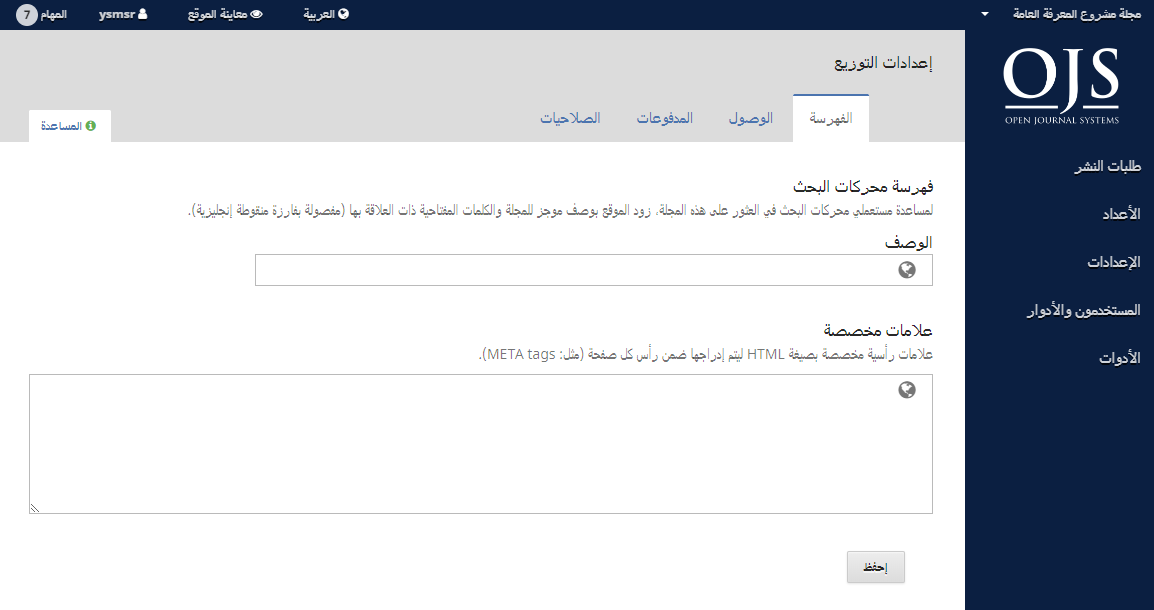
إستعمل الوصف لتقديم وصف موجز عن مجلتك إلى محركات البحث.
إستعمل العلامات المخصصة لإضافة نصوص HTML مخصصة عند رأس كل صفحة من مجلتك (مثلاً، علامات META التي من شأنها مساعدة محركات البحث في فهرسة الموقع). لا بد من إضافة العلامات بشكل عناصر HTML. إذا قمت بإدخال كلمات مباشرة، فستظهر عند أعلى كل صفحة من الموقع بدلاً من البيانات الوصفية للموقع. إليك مثالاً عن النص الذي يمكن لك وضعه في هذا الحقل:
<meta name="description" content="The Journal of Public Knowledge. Publication of the Public Knowledge Project - PKP and Simon Fraser University - SFU" /><meta name="keywords" content="open access, scholarly publishing, open source software, non-profit organizations, scholarly journals, free software" /><meta name="author" content="metatags generator"><meta name="robots" content="index, follow"><meta name="revisit-after" content="3 month">
نظام المجلات المفتوحة يتوافر على عدد من الخيارات المتعلقة بالأمان والتي بالإمكان استعمالها لتقييد الوصول إلى محتويات المجلة، وتقديم المزيد من المعلومات عن طلبات التقديم لأغراض رقابية.

إفتراضياً، خيار الوصول المفتوح هو المنتخب. مع ذلك، إذا أردت استعمال نظام المجلات المفتوحة لإدارة مجلة ذات اشتراكات، فانتقل إلى الخيار الثاني. هذا من شأنه أيضاً تمكين مقطع الاشتراكات عند الشريط الجانبي الأيمن (هناك المزيد عن إدارة الاشتراكات في الفصل القادم).
أما لو كنت تريد من استعمال النظام إدارة مهام التحرير وليس أغراض النشر، فانتقل إلى الخيار الأخير.
نظام المجلات المفتوحة يتيح إمكانية جمع أموال المدفوعات عبر الإنترنت. إستعمل هذا المقطع لتحديد العملة الافتراضية (كأن تكون الدينار العراقي، الجنيه المصري، إلخ.) و طريقة الدفع (مثلاً، عبر Paypal).
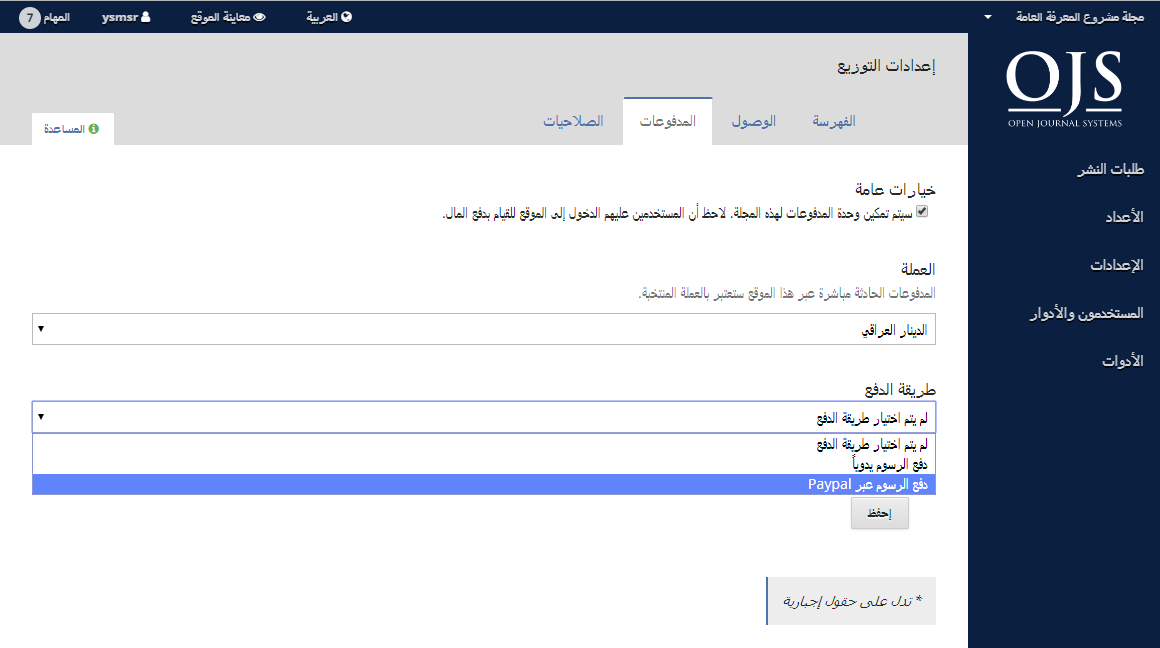
إن اختيار دفع الرسوم يدوياً سيسمح لك بوضع بعض التعليمات للمستخدمين (مثل، لمن يجب تحرير الصكوك).
أما اختيار دفع الرسوم عبر Paypal سيتيح بعض الإعدادات الإضافية الأخرى حيث يمكنك وضع تفاصيل حسابك في Paypal.

هذا المقطع يغطي متعلقات الحقوق الفكرية في مجلتك.
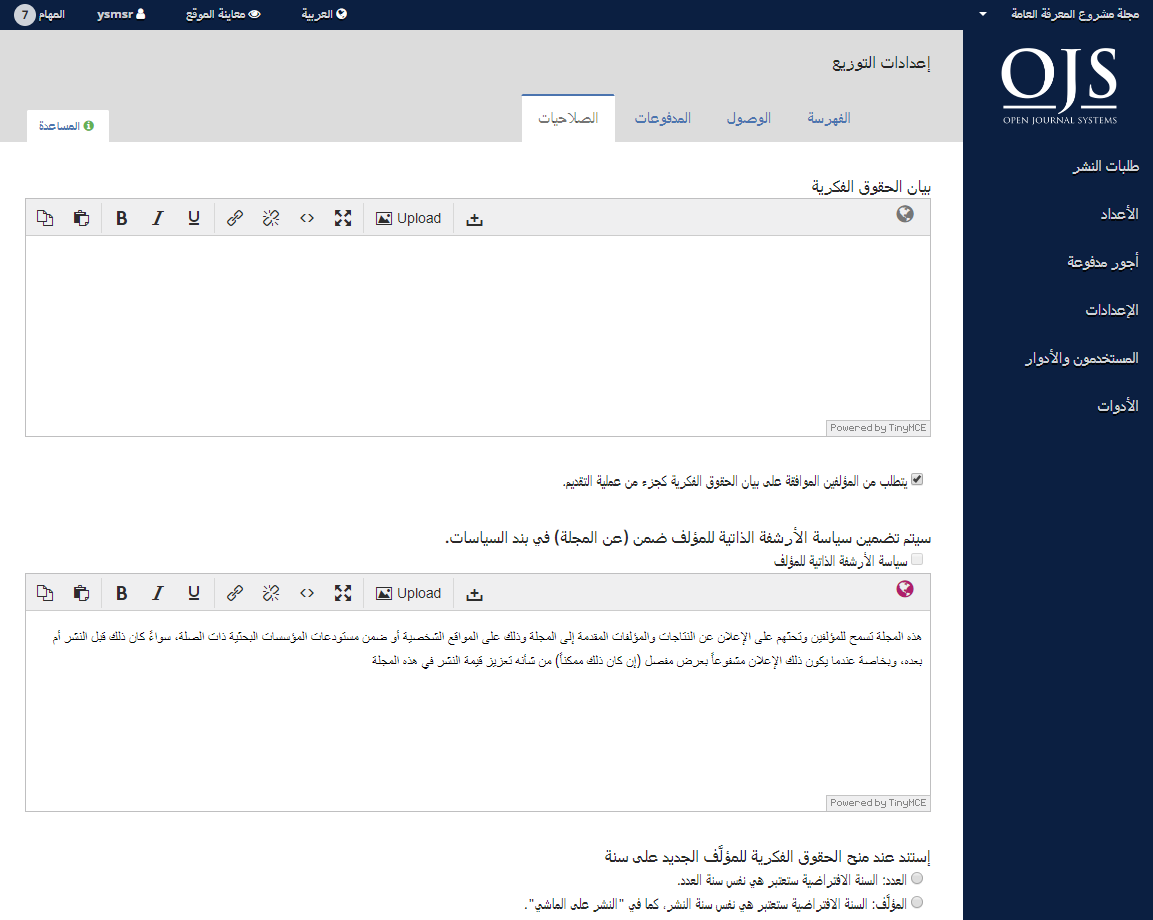
بيان الحقوق الفكرية: أضف بيان مجلتك عن الحقوق الفكرية هنا. سيظهر ذلك على موقع المجلة.
ضع تأشيرة في خانة التأشير لمطالبة المؤلف بالموافقة على بيان الحقوق الفكرية.
بناء سنة الحقوق الفكرية للمؤلفات: إختر فيما لو أن سنة الحقوق الفكرية ستبنى على أساس صدور العدد (حسب نمط النشر التقليدي المبني على الأعداد) أم حسب المقالة (حسب نمط النشر المستمر).
مالك الحقوق الفكرية: حدد من يملك الحقوق الفكرية للمقالات المنشورة في مجلتك. السياق الشائع في نزعة النشر المفتوح هو السماح للمؤلفين بالاحتفاظ بالحقوق الفكرية لأعمالهم.
الرخصة: إختر رخصة مجلتك. CC Attribution 4.0 هي رخصة مستعملة على نطاق واسع في مجلات الوصول المفتوح، مما يسمح بأكبر قدر من المشاركة والتداول.
إعادة تعيين صلاحيات المؤلفات: إذا غيرت مجلتك لاحقاً سياستها بشأن الرخص، إستعمل هذا الزر لإعادة ضبط الحقوق الفكرية لكل المحتوى المنشور فيها.